Sådan slår du undertekster til på Zoom

Lær hvordan du slår undertekster til på Zoom. Zooms automatiske undertekster gør det lettere at forstå opkaldsindholdet.
For at hjælpe brugere med at skabe mange imponerende videoer, som de kan poste i nyhedsbrevet eller sende til venner, har Instagram-applikationen nu tilbudt mange ekstremt smukke video- og billedeffekter, som brugerne kan nyde. For nylig lancerede denne applikation en AR-diasshow-effekt med antikviteter (Smithsonian) .
Dette er en effekt, der hjælper brugere med at bringe antikviteter, der almindeligvis findes i museer, såsom jagerfly, mammutfossiler, gamle stenstatuer,... til det ydre rum. Hvis du vil optage en video med denne interessante effekt, inviterer Download.vn dig til at følge artiklen på Instagram, der viser instruktioner til visning af antikviteter i Museet .
Vejledning til visning af 3D-museets udstilling på Instagram
Trin 1: Åbn først Instagram-appen på din telefon, og klik derefter på Dine nyheder i nederste venstre hjørne af skærmen.
Trin 2: Flyt filterbjælken til højre på applikationens videooptagelsesgrænseflade, og klik derefter på forstørrelsesglasikonet .
Trin 3: Fortsæt, tryk på forstørrelsesglasikonet i øverste højre hjørne af skærmen.



Trin 4: Indtast søgeordet " Smithsonian " i søgefeltet.
Trin 5: Der vil være mange effekter her til at vise artefakter i museet såsom: Stenstatuer, ældgamle jagerfly, mammutfossiler osv. Vælg venligst en effekt, du vil præsentere, skinner udad.
Trin 6: Nu på skærmen vil artefakten, du har valgt, blive projiceret ud i rummet udenfor. Klik på pil ned-ikonet for at downloade denne effekt.


Trin 7: Vend tilbage til applikationens kameragrænseflade, tryk på ikonet for den effekt, du lige har valgt.
Trin 8: Tryk og hold på cirklen for at begynde at optage video med den valgte effekt.
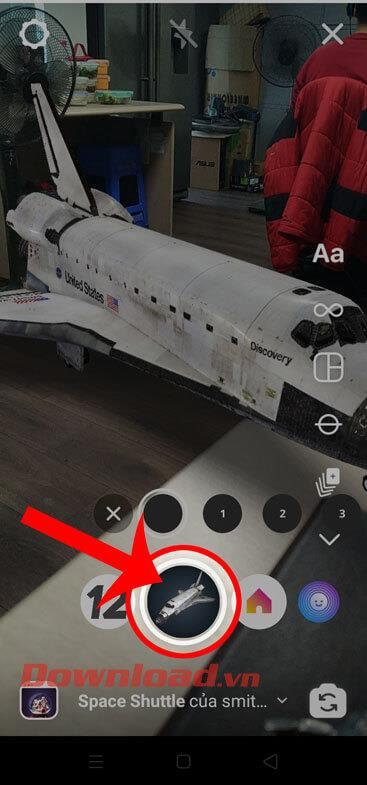

Trin 9: Efter optagelsen kan vi tilføje: Stickers, Tekst, Tegninger,... til videoen.
Trin 10: Klik på knappen Send til i nederste højre hjørne af skærmen.


Trin 11: Klik på knappen Del for at sende videoen til nyhedsbrevet eller sende den til dine venner.
Trin 12: Åbn endelig din nyhedssektion på Instagram for at gennemgå den video, du lige har uploadet.


Ønsker dig succes!
Lær hvordan du slår undertekster til på Zoom. Zooms automatiske undertekster gør det lettere at forstå opkaldsindholdet.
Modtager fejludskrivningsmeddelelse på dit Windows 10-system, følg derefter rettelserne i artiklen og få din printer på sporet...
Du kan nemt besøge dine møder igen, hvis du optager dem. Sådan optager og afspiller du en Microsoft Teams-optagelse til dit næste møde.
Når du åbner en fil eller klikker på et link, vil din Android-enhed vælge en standardapp til at åbne den. Du kan nulstille dine standardapps på Android med denne vejledning.
RETTET: Entitlement.diagnostics.office.com certifikatfejl
For at finde ud af de bedste spilsider, der ikke er blokeret af skoler, skal du læse artiklen og vælge den bedste ikke-blokerede spilwebsted for skoler, gymnasier og værker
Hvis du står over for printeren i fejltilstandsproblemet på Windows 10-pc og ikke ved, hvordan du skal håndtere det, så følg disse løsninger for at løse det.
Hvis du undrede dig over, hvordan du sikkerhedskopierer din Chromebook, har vi dækket dig. Lær mere om, hvad der sikkerhedskopieres automatisk, og hvad der ikke er her
Vil du rette Xbox-appen vil ikke åbne i Windows 10, så følg rettelserne som Aktiver Xbox-appen fra Tjenester, nulstil Xbox-appen, Nulstil Xbox-apppakken og andre..
Hvis du har et Logitech-tastatur og -mus, vil du se denne proces køre. Det er ikke malware, men det er ikke en vigtig eksekverbar fil til Windows OS.
![[100% løst] Hvordan rettes meddelelsen Fejludskrivning på Windows 10? [100% løst] Hvordan rettes meddelelsen Fejludskrivning på Windows 10?](https://img2.luckytemplates.com/resources1/images2/image-9322-0408150406327.png)




![RETTET: Printer i fejltilstand [HP, Canon, Epson, Zebra & Brother] RETTET: Printer i fejltilstand [HP, Canon, Epson, Zebra & Brother]](https://img2.luckytemplates.com/resources1/images2/image-1874-0408150757336.png)

![Sådan rettes Xbox-appen vil ikke åbne i Windows 10 [HURTIG GUIDE] Sådan rettes Xbox-appen vil ikke åbne i Windows 10 [HURTIG GUIDE]](https://img2.luckytemplates.com/resources1/images2/image-7896-0408150400865.png)
